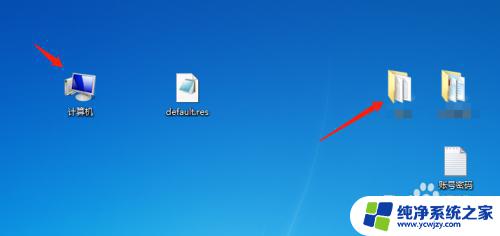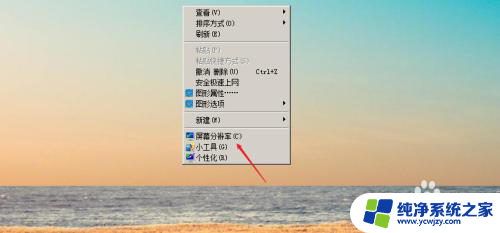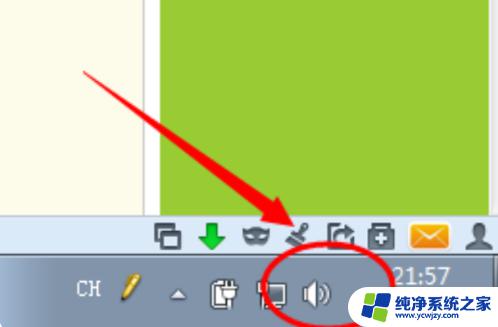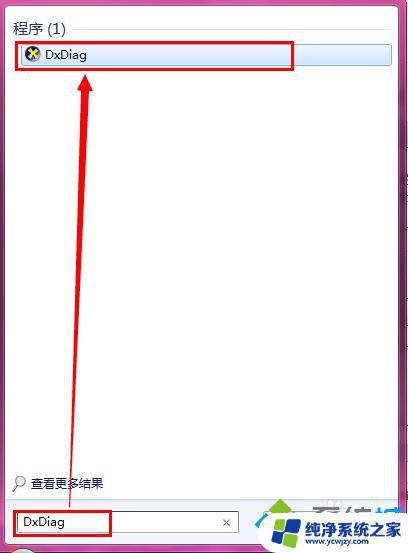Win7如何查看扩展名?简单教程带你轻松搞定!
更新时间:2023-07-13 11:45:43作者:jiang
win7如何查看扩展名,Win7作为一款老牌操作系统,在许多常见的操作上都十分便捷,比如查看扩展名,扩展名是指文件名后缀的部分,可以告诉我们该文件的类型,以及用哪种程序打开该文件。不同的文件类型有不同的扩展名,例如.txt为文本文件,.jpg为图片文件。那么Win7如何查看文件的扩展名呢?接下来本文将为大家进行详细介绍。
步骤如下:
1.win7如何查看扩展名、查看文件扩展名、使文件名可见。
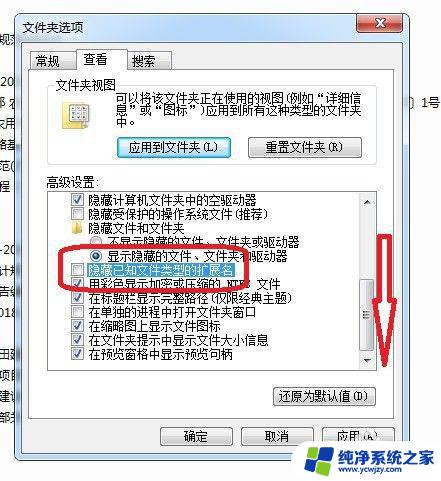
2.如下图所示,首先,点击文件框的左上角的工具选项。
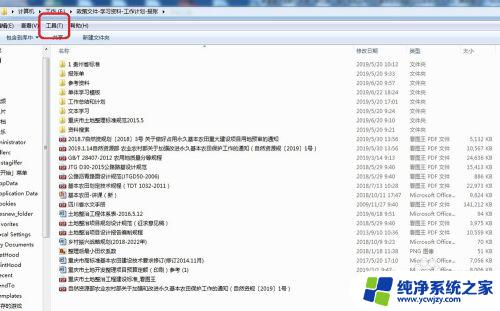
3.如下图所示。然后选择工具选项下得文件夹选项工具。
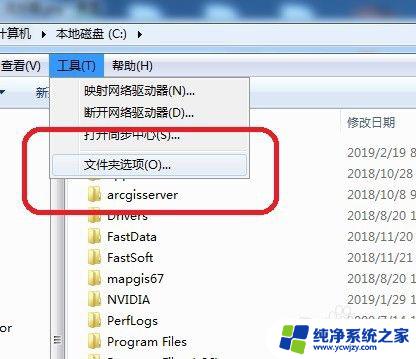
4.如下图红色圈出位置,这里选择查看选项。
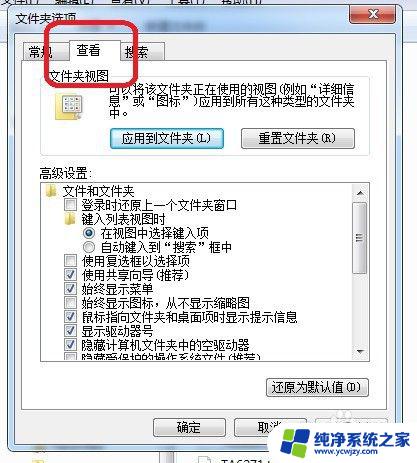
5.如下图所示,进入到查看页面后。滑动右侧滚动条,找到扩展名选项,取消隐藏扩展名,点击确定,完成操作。
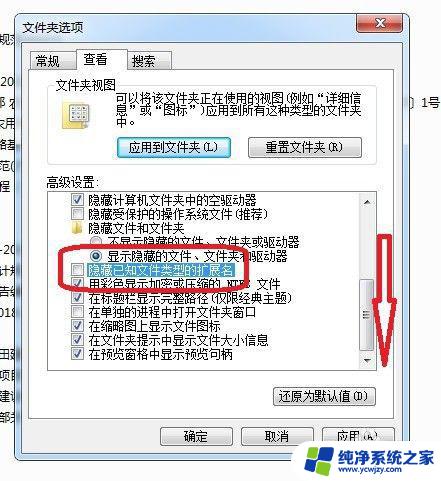
6.再看文件的显示,扩展名就出来了,反之,隐藏文件扩展名的方法,勾选隐藏选项即可。
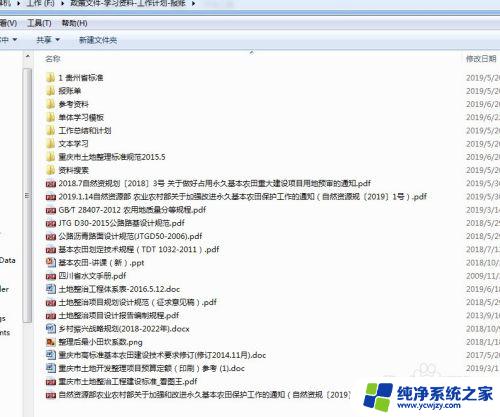
以上就是Win7如何查看文件扩展名的全部内容,如果你也遇到了这个问题,可以根据本文提供的方法来解决,希望对大家有所帮助。